Téléchargez les fonds d'écran d'iOS 10 et macOS Sierra maintenant

Apple a officiellement dévoilé iOS 10 et macOS Sierra lors de son keynote hier, mais vous n'avez pas à attendre l'automne pour obtenir le De nouveaux fonds d'écran
Apple apporte toujours un nouveau fond d'écran par défaut à ses nouvelles versions d'iOS et de macOS, et c'est quelque chose que de nombreux utilisateurs attendent avec impatience en plus des nouvelles fonctionnalités. Alors que les fonds d'écran ne sont généralement pas disponibles tant que les nouvelles versions d'iOS et de macOS ne sont pas disponibles, elles peuvent généralement être trouvées par d'autres moyens pour quiconque en a besoin.
iOS 10 Fond d'écran
Appareils iOS à l'exception de l'iPad Pro 12.9 "Si vous avez un autre iPad ou un iPhone, vous pouvez télécharger le fond d'écran approprié ci-dessous
- Tous les iPad (sauf 12.9" iPad Pro): Télécharger
- iPhone 6s Plus & iPhone 6 Plus: Télécharger
- Tous les autres iPhones: Télécharger
Pour changer le fond d'écran sur votre iPhone ou iPad, vous devez d'abord le déplacer de votre ordinateur à votre appareil iOS. Ensuite, commencez par appuyer sur l'application Paramètres.
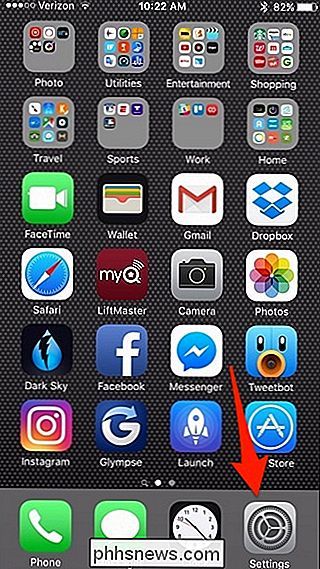
Faites défiler vers le bas et appuyez sur "Fond d'écran"
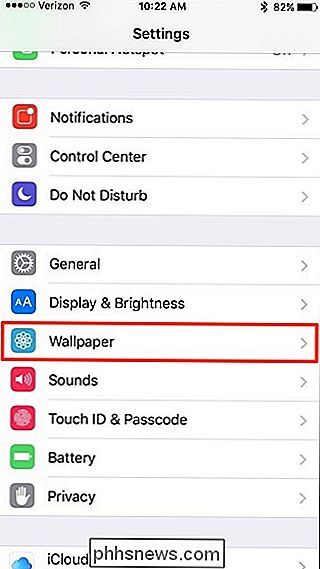
Sélectionnez "Choisir un nouveau fond d'écran".
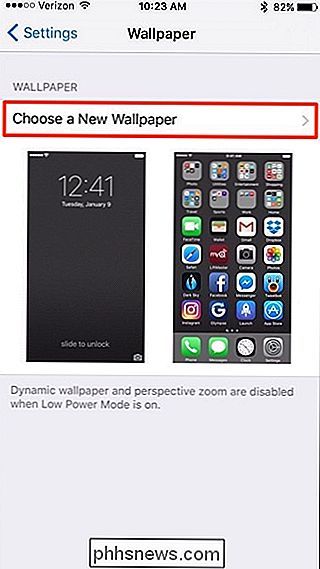
Vers le bas, appuyez sur "Toutes les photos". > Sélectionnez une photo que vous souhaitez utiliser comme fond d'écran

Tapez sur "Définir" en bas
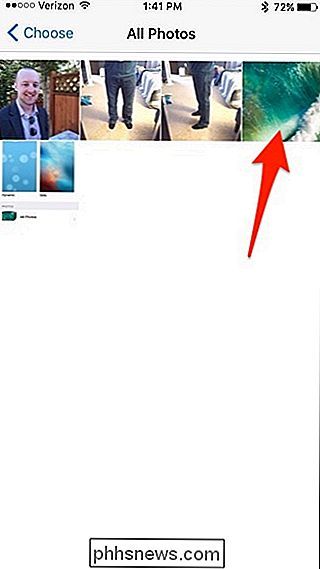
Lorsque la fenêtre contextuelle apparaît, vous pouvez choisir l'écran sur lequel vous voulez que le fond d'écran soit activé. Une fois que vous aurez choisi, le nouveau fond d'écran sera officiellement activé.
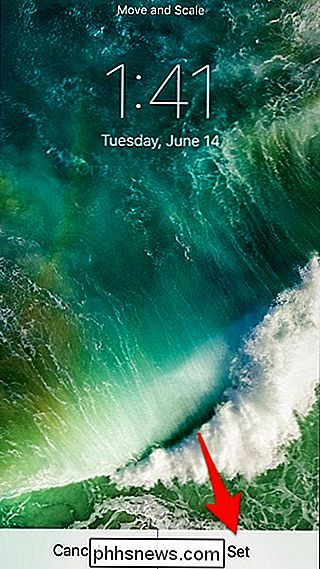
macOS Sierra Wallpaper
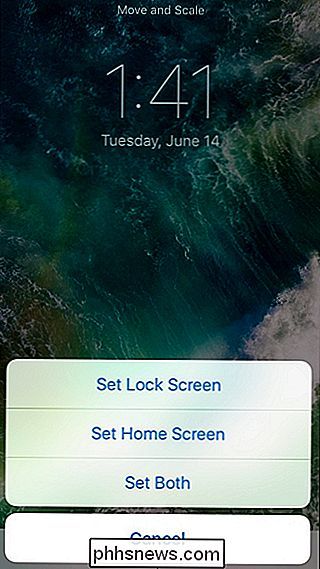
Le fond d'écran de la nouvelle version de macOS se trouve sur le site d'Apple, même s'il est un peu caché. Cette version haute résolution est suffisamment grande pour fonctionner même sur les nouveaux iMac 5K.
Vous pouvez télécharger le fond d'écran directement chez nous. C'est la version 5K, mais elle s'adapte automatiquement à la résolution que vous avez configurée sur votre propre Mac.
Pour changer le fond d'écran sur votre Mac, commencez par déplacer l'image téléchargée dans le dossier "Images", qui peut être trouvé en cliquant sur votre dossier de départ qui a votre nom.
Ensuite, ouvrez les Préférences Système, qui sont probablement déjà dans votre Dock, mais si ce n'est pas le cas, vous pouvez les trouver dans le dossier "Applications". cliquez sur "Desktop & Screensaver".
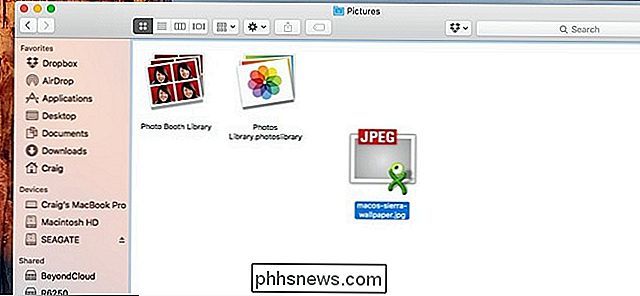
Dans la barre latérale de la taille de gauche, cliquez sur "Dossiers".
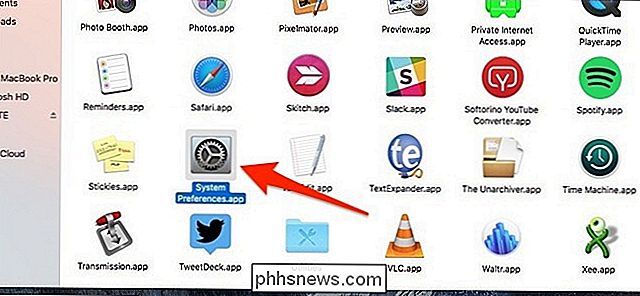
Le nouveau fond d'écran apparaîtra dans la fenêtre de droite. Allez-y et cliquez dessus. Lorsque vous faites cela, votre fond d'écran change automatiquement.
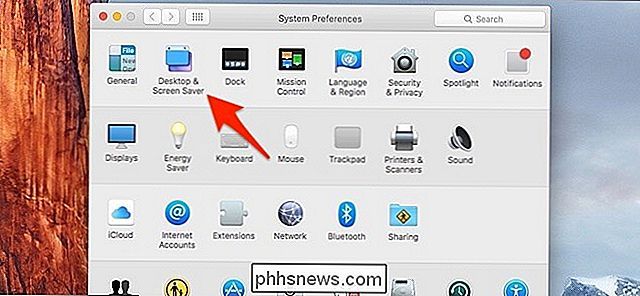
Selon le format de votre écran, vous pouvez ajuster la disposition du papier peint en cliquant sur le menu déroulant au-dessus de la vignette du papier peint et en jouant avec le plusieurs mises en page jusqu'à ce que le fond d'écran soit bien sur votre écran.
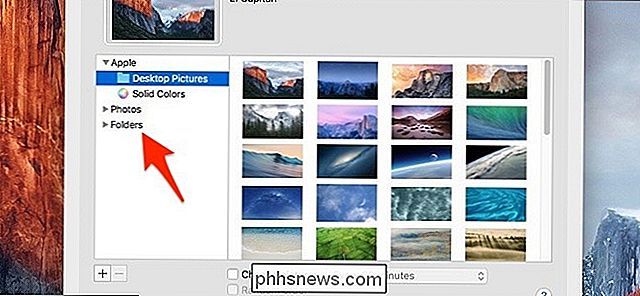
Après cela, vous pouvez quitter les Préférences Système et profiter de votre nouveau fond d'écran!
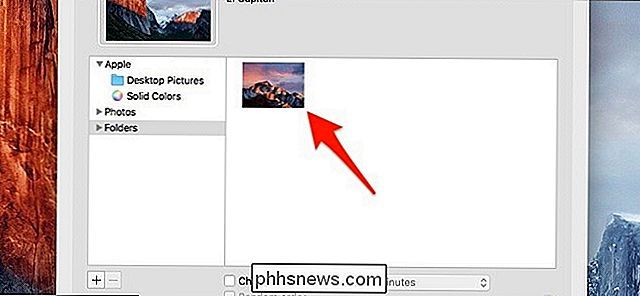

Avez-vous déjà utilisé OS X et vous êtes-vous demandé quel est le problème avec les dossiers intelligents? Après tout, ils sont partout dans le Finder. Alors, comment fonctionnent-ils et, plus important encore, comment pouvez-vous les faire fonctionner pour vous? Les dossiers intelligents ne sont pas vraiment des dossiers du tout, du moins pas dans le sens traditionnel.

Pourquoi votre iPhone vous demande-t-il de "faire confiance à cet ordinateur" (et de le faire?)
Branchez votre iPhone ou iPad dans un port USB et il se peut que vous souhaitiez Cet ordinateur. "Vous pouvez même voir ce message lorsque vous branchez votre iPhone ou votre iPad dans un chargeur USB. Cette invite permet de protéger votre iPhone contre les chargeurs malveillants. Il garantit également que personne ne peut arracher votre iPhone et accéder à ses données à partir d'un ordinateur sans votre mot de passe.



